前回の記事→[WordPress]WordPressの新規インストール方法では、WordPressをwordpressディレクトリにてインストールを行いました。
アクセスとしては
http://www.example.com/wordpress/
になります。
それだと、トップページもこのURLにしなくてはいけないのか?と心配になると思いますが、WordPressではどのディレクトリに設置しても、思い通りのURLでアクセスさせる事ができます。
その方法を今回ご紹介いたします。
設定は管理画面から
まずは、管理画面にログインしてください。
管理画面にログインをしたら、メニューから[設定]→[一般]とクリックしてください。
上記の画面になったら「WordPressアドレス(URL)」と「サイトアドレス(URL)」があります。
両方とも「http://www.example.com/wordpress/」になっていると思いますが、「サイトアドレス(URL)」だけ「http://www.example.com/」に変更します。
最後に一番下の「保存」ボタンをクリックして保存をします。
管理画面の設定は以上で終了です。
ファイルの書き換えを行う
次にやらないといけないのは、ファイルのコピーと書き換えです。
コピーするファイルは「.htaccess」と「index.php」の2つです。
wordpressディレクトリの直下にあるのでコピーして(移動ではありません)上の階層に貼り付けます。
index.phpの編集を行う
コピーした「index.php」ファイルを編集します。
編集する箇所は下記になります。
// 元の記述 require( dirname( __FILE__ ) . '/wp-blog-header.php' ); // 下記のように変更 require( dirname( __FILE__ ) . '/wordpress/wp-blog-header.php' );
「/wordpress」を追加しただけになります。
保存してファイルをアップロードすれば完了となります。
http://www.example.com/
でアクセスして表示されれば成功です。
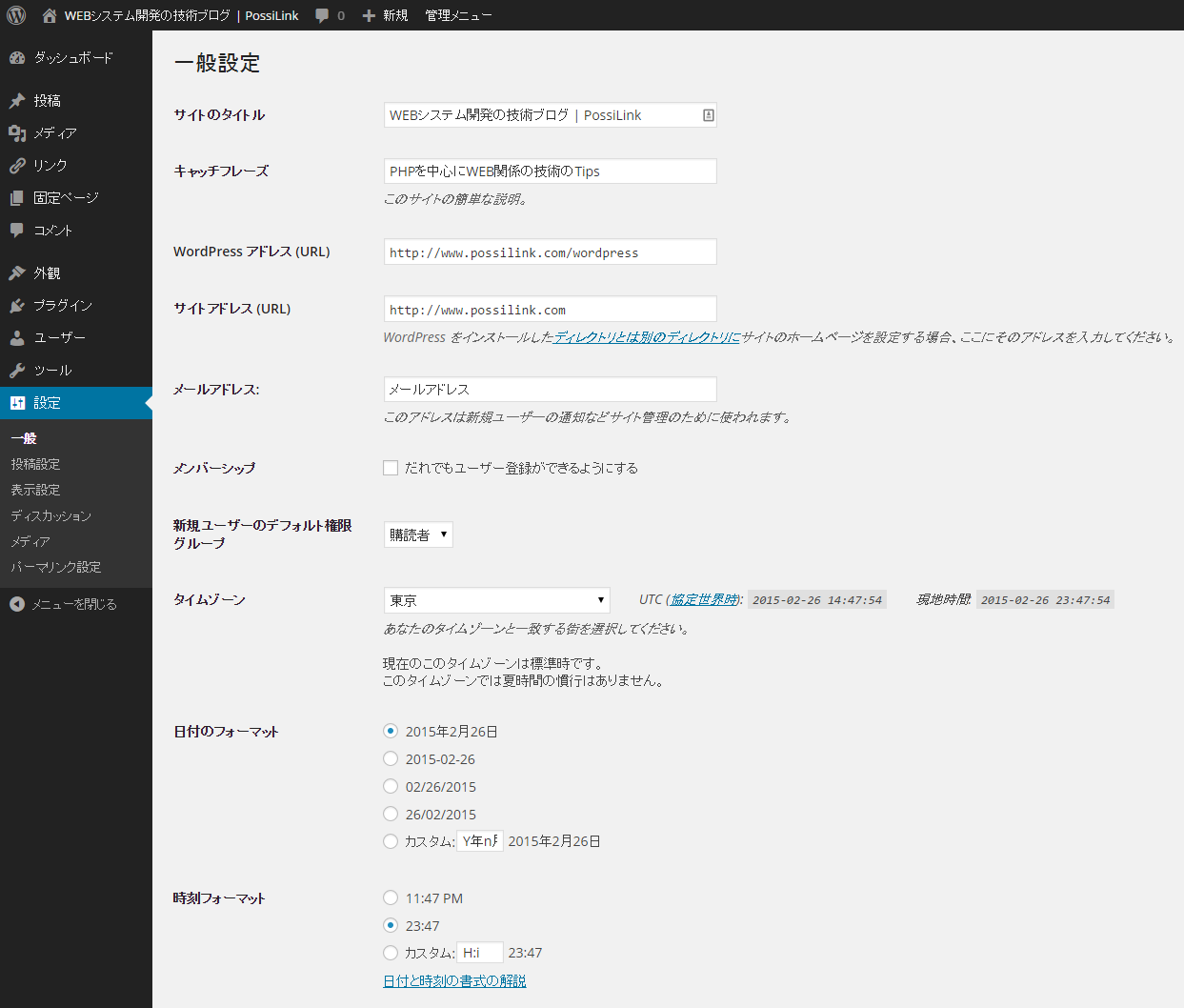

![[WordPress]WordPressの新規インストール方法](https://www.possilink.com/wordpress/wp-content/uploads/2015/04/wordpress-logo-notext-rgb-100x100.png)